今回は、WordPressでのブログの始め方の最初の手順となる「サーバーの契約」について解説していきます。
実際に僕がWordPressでブログを開設するときは、サーバーという言葉の意味すら知りませんでした。笑
本記事では、 そんな超初心者の僕にもできたサーバーの契約方法を、
 とまと
とまとサーバーってなに?
本当に必要なの?
という方でも理解できるように、画像を添えて解説していきます。
サーバーの契約は僕が想像していたよりも簡単で、以下の2つの手順しかありません。
- サーバーのレンタルを申し込む
- サーバーの料金を支払う
この記事を読み終えている頃には、みなさんもきっとサーバーの契約が済んでいると思います。
早ければ5分程度ですべての作業が終わってしまう方もいると思いますが、特に急ぐ必要はないので焦らず丁寧に進めてくださいね。



それではさっそく始めていきましょう!
関連記事:知識ゼロの初心者でもできる、WordPressでのブログの始め方


まずサーバーとは何なのか?


僕たちブロガーにとって、ブログは商品です。
商品を並べるお店を開くときには土地が必要なように、ブログをインターネットに掲載するには「土地」を借りなければなりません。
そのインターネット上の「土地」こそが、サーバーだというわけです。
よって、WordPressでブログを開設するのは、個人でお店を開くことと同じなので、サーバーの契約が必須となります。



残念ながら、サーバーを契約しないとワードプレスでブログを始めることができません。



なるほど、土地がなかったらお店を開けないもんね。
サーバーを契約するならXSERVER(エックスサーバー)がおすすめ!


サーバーの契約は他のサイトでもできるのですが、僕はエックスサーバーの一択だと思っています。
その理由は以下の5つです。
- 高性能なうえに、必要な機能がすべて揃っている
- 最も安いプランでもトラブルが少なく、安定している
- 無料でSSL化(セキュリティ強化)ができる
- SEO対策がしてあり、集客にも強い
- 利用者が多く、知りたい情報は検索すればすぐに見つかる
簡単にいうと、「WordPressなら、エックスサーバーを使えば問題ない」ということです。
サーバーが安定しているため、普通に使っていれば特にトラブルは起こりません。
僕も契約してから今まで、一度も困ったことは起きませんでした。
もし仮に何か困ったことがあっても、利用者が多いため、検索すればすぐに解決できます。



初心者はとりあえずエックスサーバーを使えば安心です!
手順①:エックスサーバーに申し込みをする
それではさっそくサーバーの契約手順を解説していきます!
まずはエックスサーバーの公式サイトにアクセスしましょう。
\まずはサーバー!/
お申込みフォームに必要事項を入力する
公式サイトにアクセスしたら、お申込みフォームへ進みましょう。


すると下のような画面が表示されるので、


「新規お申込み」を選択します。
すると、下のようなお申込みフォームが表示されるので、「必須」と書かれた項目に情報を入力していきましょう。
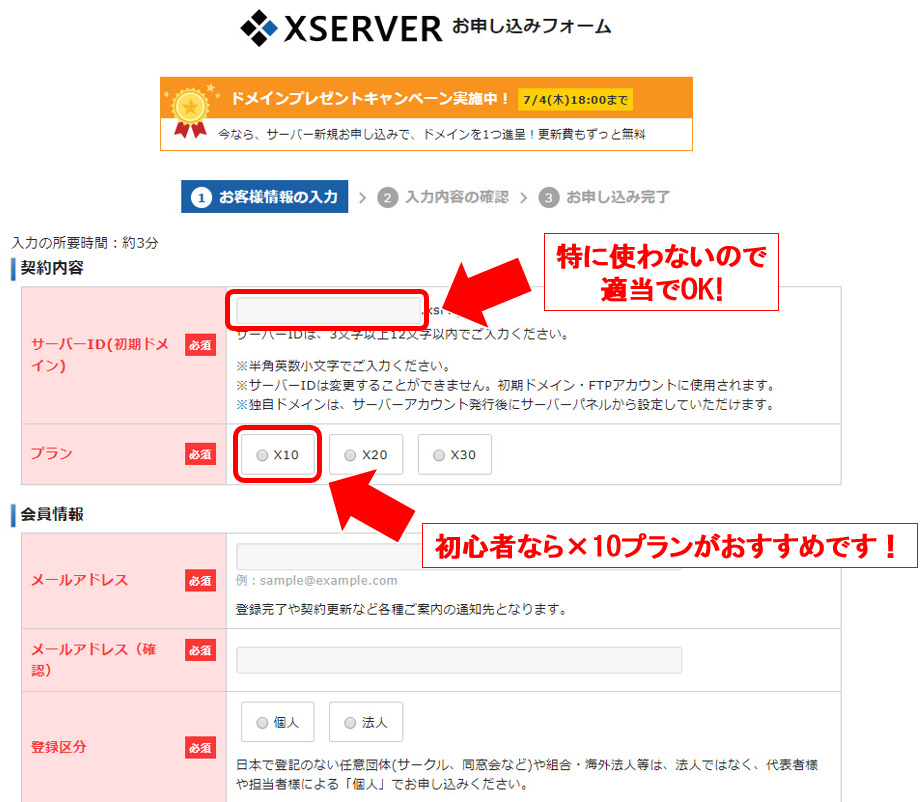
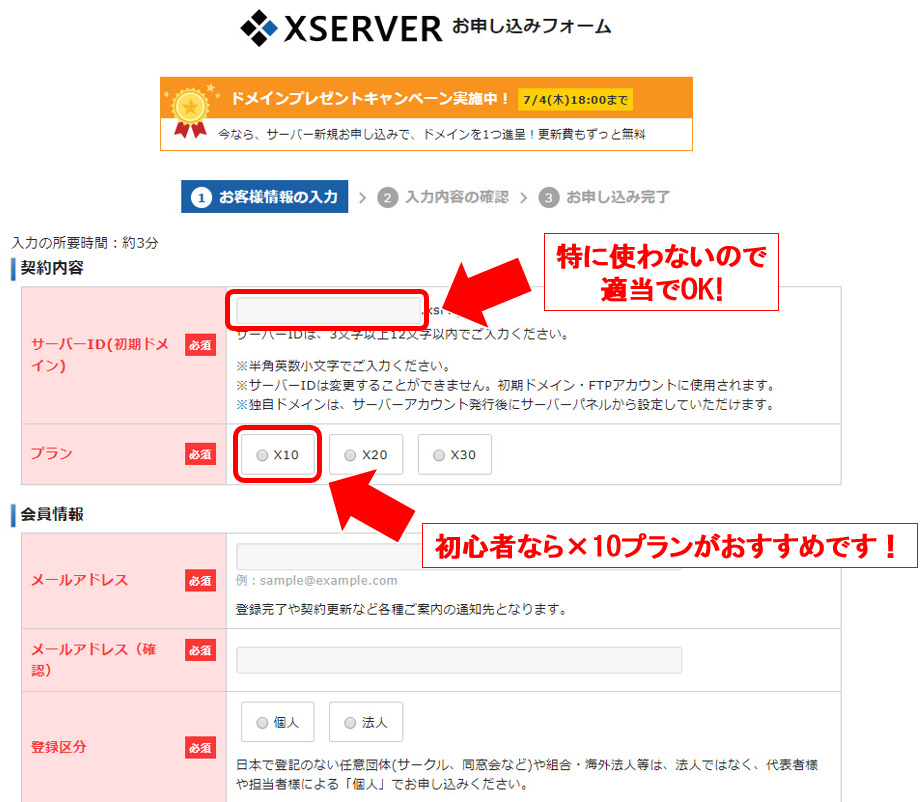
入力が完了したら、「お申し込み内容の確認」をクリック!
入力した内容が正しいことを確認したら、「お申込みをする」をクリックしましょう。
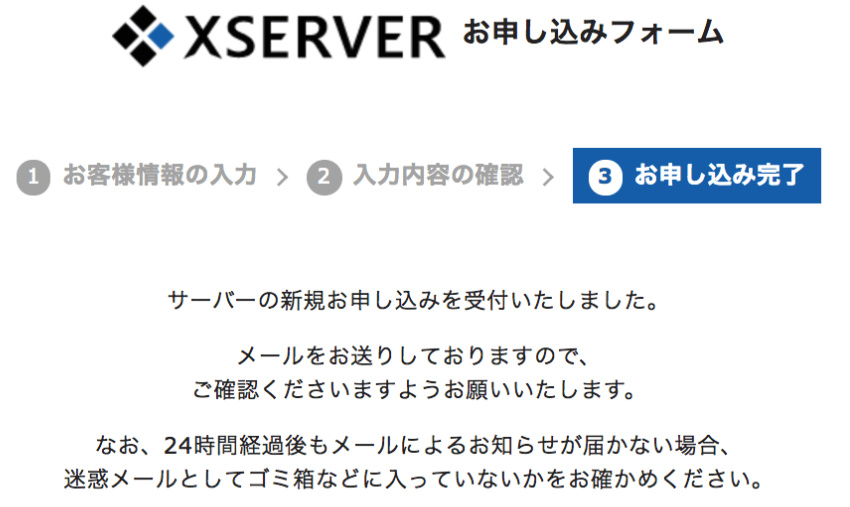
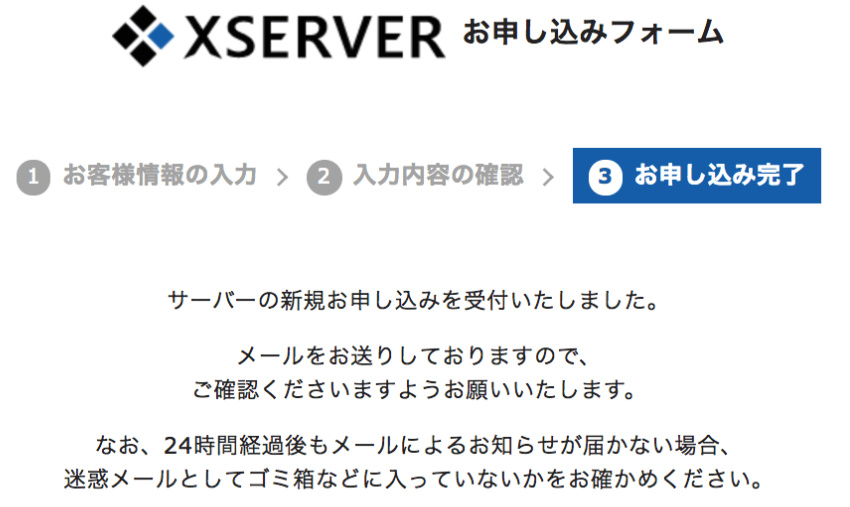
このような画面が表示されれば、お申し込みは完了です。
サーバーアカウント設定完了メールが届くのを待つ
お申込みが完了すると、以下のようなメールが届きます。


その後、以下のような件名のメールが送られてきますが、人によっては1時間半ほど時間がかかるかもしれません。
【Xserver】■重要■サーバーアカウント設定完了のお知らせ[試用期間]


このメールには、「ユーザーアカウント情報」と「サーバーアカウント情報」という2つの情報が記載されています。
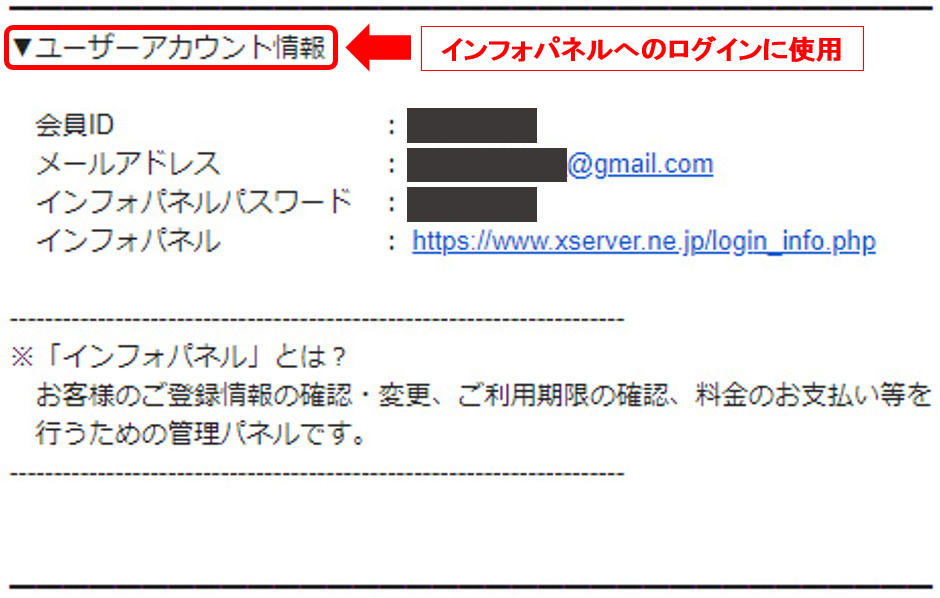
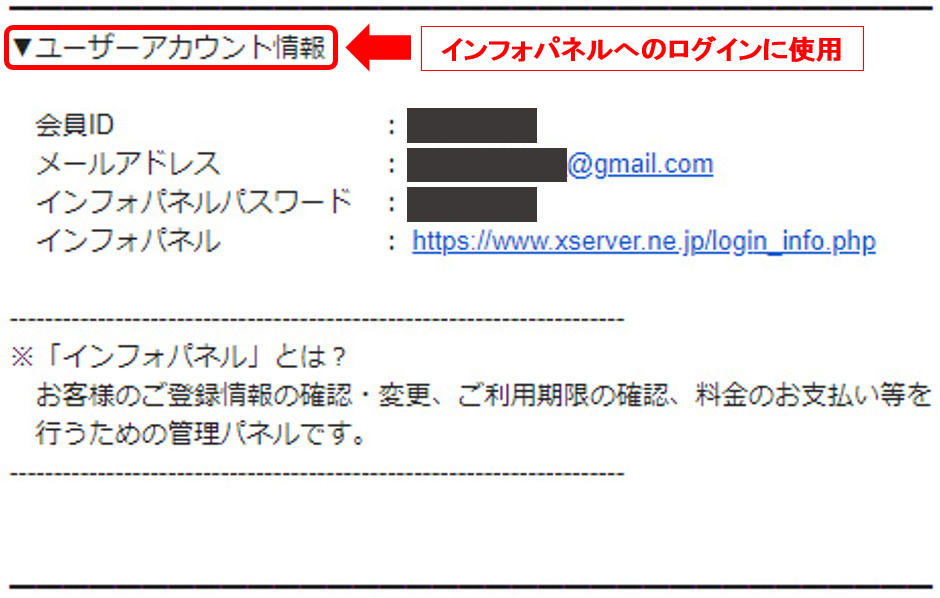
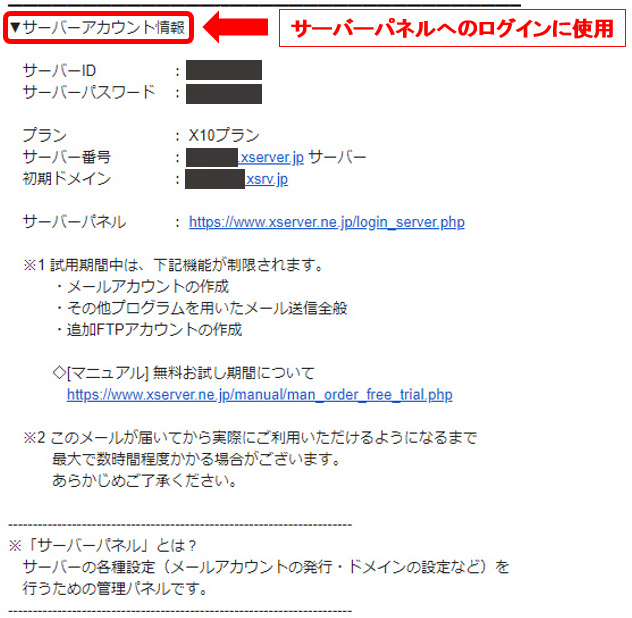
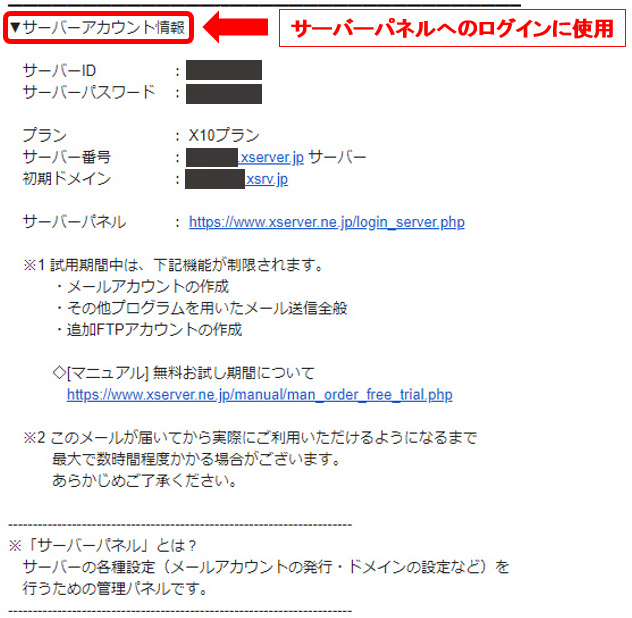



これらの情報は次の手順で使用するので、忘れないようにメモしておきましょう!
手順②:エックスサーバーの料金を支払う
お次はサーバー料金のお支払い手続きです。
ちなみに、先ほど「サーバー無料お試し10日間」という表記がありましたが、今すぐ料金を支払っても無料期間は課金対象にならないのでご安心ください。
サーバー料金はあとから支払うことも可能ですが、先延ばしにすると忘れてしまうこともあります。
その場合は、これまでの手順を最初からやり直すことになってしまうので、このタイミングで先に済ませておくことをおすすめします。
僕は、とりあえず最短期間の「3ヵ月契約」ですぐに支払いを行いました。
それでは、まずインフォパネルにアクセスしましょう。
インフォパネルにログインする
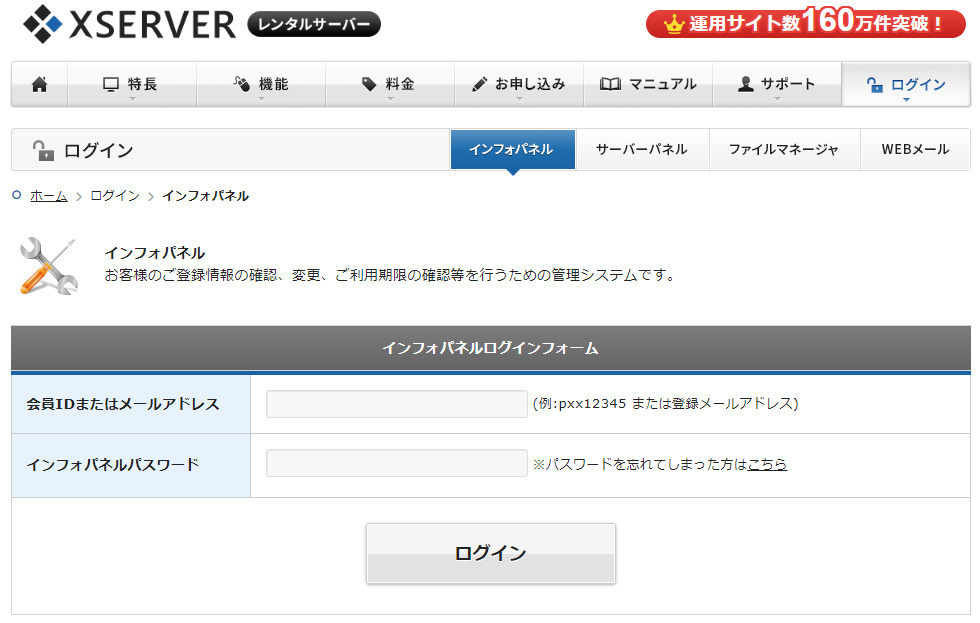
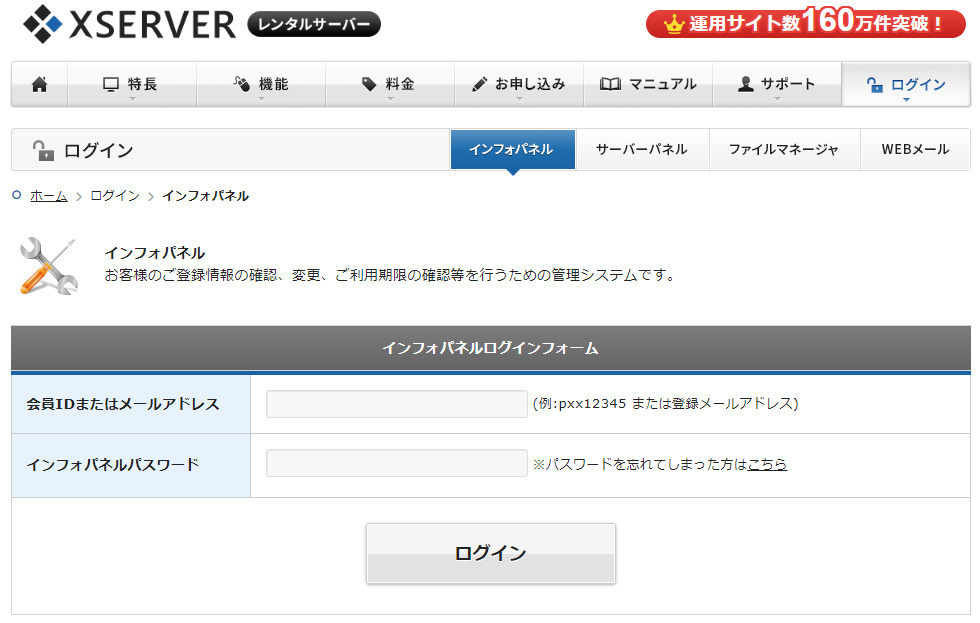
上記の画面が表示されたら、「ユーザーアカウント情報」の、
- 会員IDまたはメールアドレス
- パスワード
を入力してログインしましょう。
サーバー料金を支払う
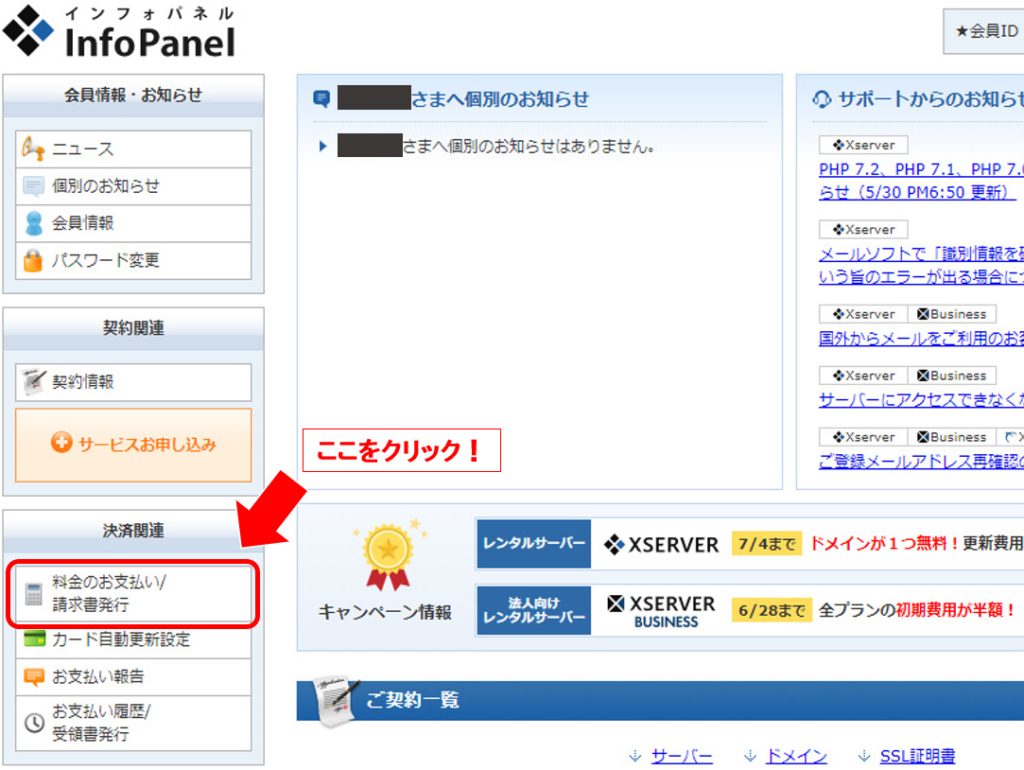
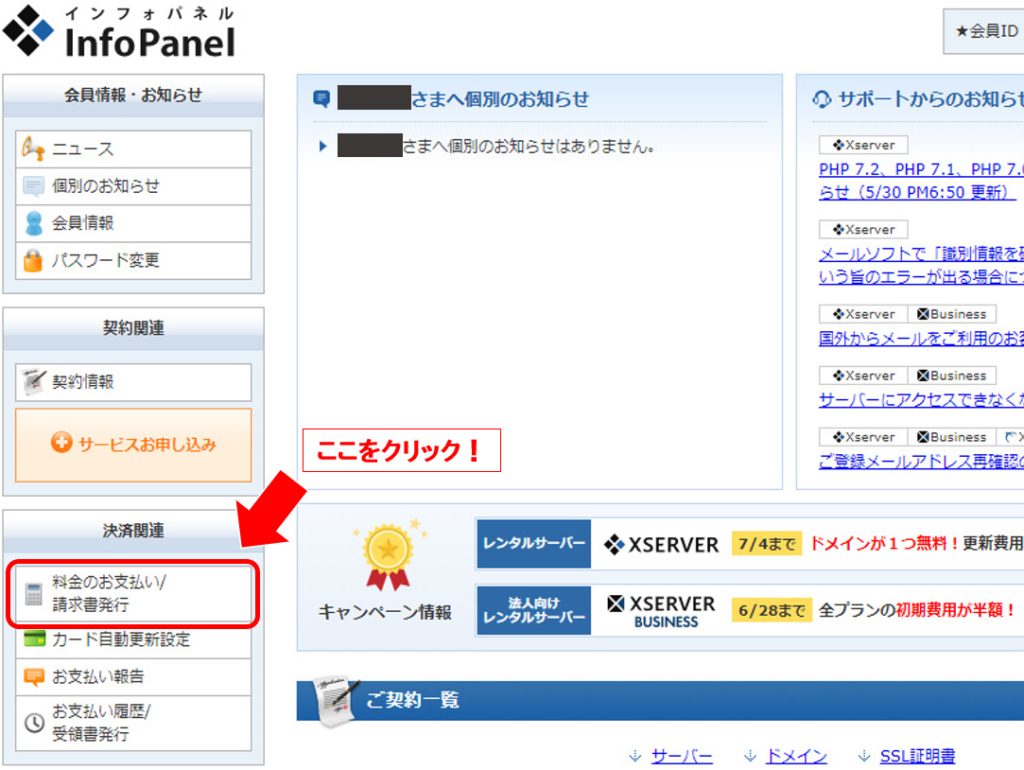
ログイン出来たら、画面左下の「料金のお支払い/請求書発行」をクリックします。


こちらの画面が表示されたら、
- チェックを入れる
- 更新期間を選択する(僕は一番短い3ヵ月にしました)
- 「お支払方法を選択する」をクリック
上記の手順で、料金の支払いへ進みましょう。


僕はビンボー学生なので、初期費用を抑えるために更新期間を3ヵ月にしましたが、一般的には1年(12ヵ月)で契約する方が多いようです。
あとはいずれかの方法で支払いを済ませれば、サーバーの契約は完了です。
【Xserver】ご利用料金お支払い確認のお知らせ
という件名で以下のようなメールが届いていれば大丈夫です。





これでサーバーの契約手順は終了です。
お疲れ様でした!
まとめ:サーバーの契約は2つの手順だけ
今回僕が説明したサーバーの契約手順を、最後にもう一度まとめておきます。
- サーバーの申し込み
- 料金の支払い
以上の手順でサーバーの契約は完了です。



思ってたよりも簡単だったね。



サーバーの契約が済んだら、次はドメインの契約に進みましょう!







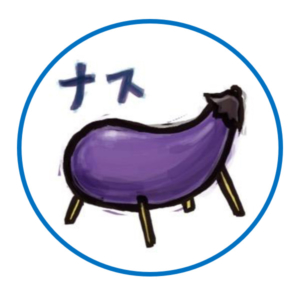







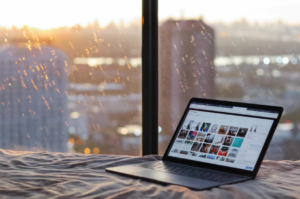


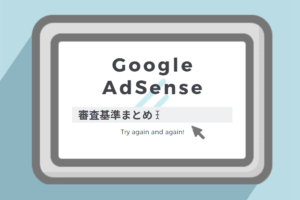

コメント